OneDrive采取的是云存储产品通用的有限免费商业模式:用户使用Microsoft 账户注册OneDrive后就可以获得 7 G的免费存储空间。它最值得称道的就是在线Office功能,微软将万千用户使用的办公软件Office与OneDrive结合,用户可以在线创建、编辑和共享文档,而且可以和本地的文档编辑进行任意的切换,本地编辑在线保存或在线编辑本地保存。在线编辑的文件是实时保存的,可以避免本地编辑时宕机造成的文件内容丢失,提高了文件的安全性。所以我们在上传文件时,如果运用OneDrive就会非常方便,我们要是经常使用OneDrive就可以将其添加到右键,下面就来看看Win8.1系统把“发送到OneDrive”添加到右键的方法。
具体方法
Win + R 快捷键调出“运行”对话框,输入“shell:sendto”。如图:
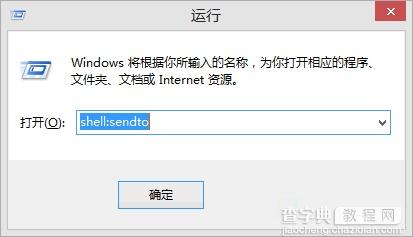 确定,就会打开sendto文件夹,在该文件夹空白处点击右键,选择“新建 – 快捷方式”。如图:
确定,就会打开sendto文件夹,在该文件夹空白处点击右键,选择“新建 – 快捷方式”。如图:
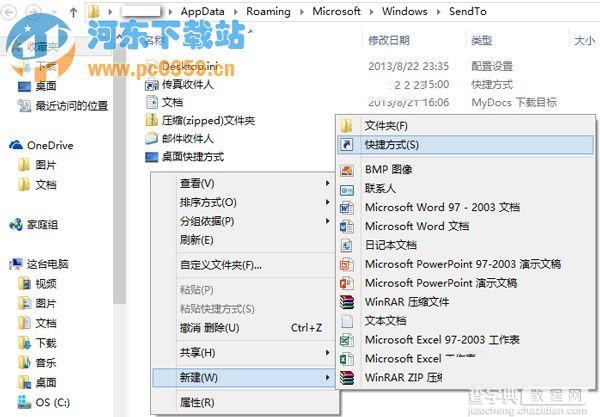 这时会打开“创建快捷方式”向导。如图:
这时会打开“创建快捷方式”向导。如图:
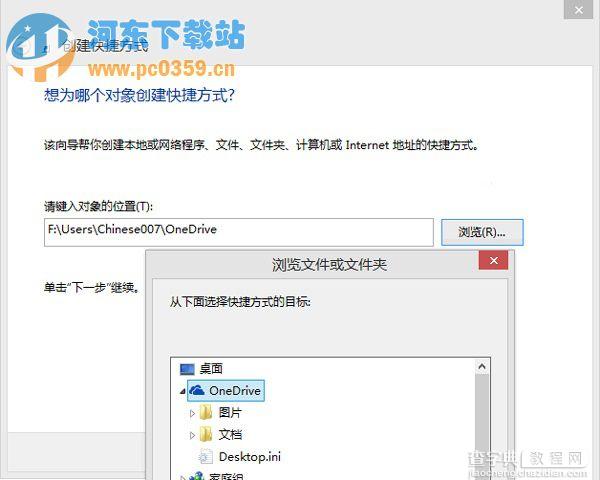 点击“浏览”按钮,在打开的“浏览文件或文件夹”窗口中选择快捷方式的目标为OneDrive,确定,OneDrive的路径就会显示到“请键入对象的位置”文本框中。
点击“浏览”按钮,在打开的“浏览文件或文件夹”窗口中选择快捷方式的目标为OneDrive,确定,OneDrive的路径就会显示到“请键入对象的位置”文本框中。
点击“下一步”,为该快捷方式命名。如图:
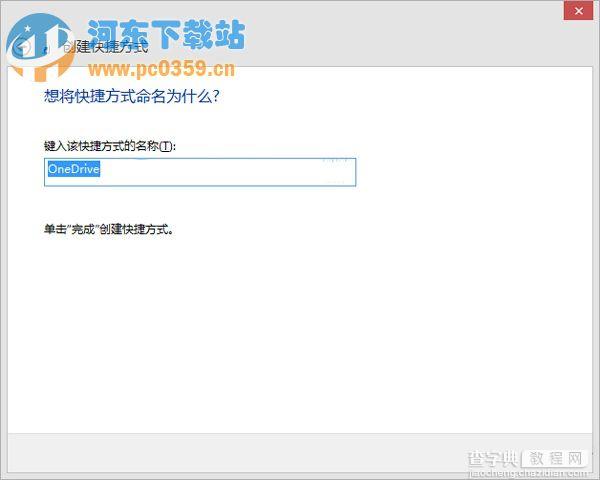 默认的名称即为OneDrive,最后点击“完成”。
默认的名称即为OneDrive,最后点击“完成”。
然后你在任意文件上点击鼠标右键,就会发现右键菜单中已经添加了“发送到OneDrive”选项。如图:
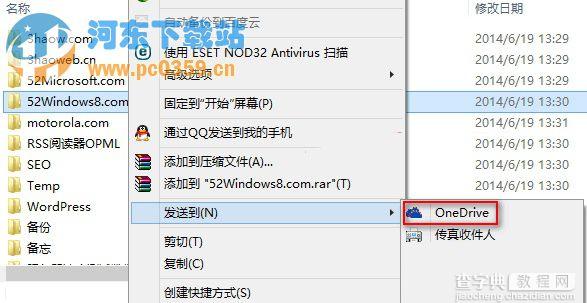 Win8.1系统怎么把“发送到OneDrive”添加到右键的解决方法就介绍到这里,根据上面的简单图文介绍,大家是否已经有所掌握,如果能够将其添加到右键,就能方便日后使用,是个不错的功能,还是值得一学的。
Win8.1系统怎么把“发送到OneDrive”添加到右键的解决方法就介绍到这里,根据上面的简单图文介绍,大家是否已经有所掌握,如果能够将其添加到右键,就能方便日后使用,是个不错的功能,还是值得一学的。
【Win8.1系统在右键菜单中添加“发送到OneDrive”菜单】相关文章:
★ Win8.1系统更新补丁后后无法连接WiFi热点的解决方法
